Ваш иПад постаје онемогућен ако унесете погрешну лозинку заредом или више. Не можете да откључате или користите онемогућени уређај без брисања садржаја и подешавања на рачунару.
Без обзира да ли сте заборавили лозинку или је неко други онемогућио ваш иПад, можете сазнати како да то поправите у наставку. Ако немате резервну копију, објаснили смо како да проверите који подаци су већ сачувани на иЦлоуд-у.
За људе који траже помоћ са својим онемогућеним иПхоне-ом, погледајте уместо тога овај чланак!
Садржај
- Повезан:
- Како да поправим онемогућен иПад?
-
Како вратити онемогућен иПад на којем пише „Повежи се на иТунес“
- Поправите свој онемогућен иПад тако што ћете га избрисати помоћу Рецовери Моде и рачунара
-
Зашто је мој иПад онемогућен?
- Зашто не могу да користим Фаце ИД или Тоуцх ИД да откључам иПад?
-
Како да направим резервну копију свог онемогућеног иПад-а или иПод-а?
- Како да проверим који подаци се чувају на иЦлоуд-у?
-
Шта ако не могу да вратим свој онемогућен иПад?
- Повезани постови:
Повезан:
- Како да поправите свој онемогућен Аппле ИД данас
- Потребан је приступни код за иПхоне након ажурирања иОС-а, поправи
- Заборавили сте лозинку за иПхоне/иПад? Како да ресетујете своју лозинку
- Унели сте погрешну лозинку и сада је иПхоне онемогућен и каже да се повежете на иТунес?
Како да поправим онемогућен иПад?
Када је ваш иПад онемогућен и каже „Покушај поново за 15 минута“, сачекајте тајмер и унесите шифру да бисте је поправили. Тајмер се повећава сваки пут када унесете погрешну лозинку.
Када је ваш иПад онемогућен и каже „Повежи се на иТунес“, једини начин на који то можете да поправите је да вратите сав садржај и подешавања користећи Рецовери Моде. Без резервне копије, изгубићете фотографије, видео записе, поруке и све остало на вашем иПад-у.

Да бисте избрисали онемогућени иПад, потребан вам је рачунар са мацОС Цаталина или иТунес. Ако немате рачунар, позајмите га или посетите вашој најближој Аппле продавници за помоћ.
Како вратити онемогућен иПад на којем пише „Повежи се на иТунес“
- Држи Врх дугме и било које Волуме дугме да искључите иПад.
- Држи Кућа дугме или Врх дугме док се повезујете са рачунаром.
- Држите дугме све док а Режим за опоравак појави се екран.
- На рачунару изаберите иПад и кликните Ресторе.
- Ако немате резервну копију, изгубићете све податке на иПад-у.
Финдер или иТунес ће преузети најновију верзију иПадОС-а. Ако ово траје дуже од 15 минута, следите горенаведене кораке да бисте поново ушли у режим опоравка.

Поправите свој онемогућен иПад тако што ћете га избрисати помоћу Рецовери Моде и рачунара
Посетите Овај чланак за детаљнији водич корак по корак
Зашто је мој иПад онемогућен?
Ако унесете погрешну лозинку на свом иПад-у пет пута заредом, он ће привремено бити онемогућен. Ово штити ваше податке и спречава људе да открију вашу лозинку.

Обично можете сачекати тајмер и покушати поново са својим кодом. Али након превише неуспешних покушаја, ваш иПад постаје трајно онемогућен, чинећи практично немогућим било коме да приступи подацима на њему. Чак и ти.
Зашто не могу да користим Фаце ИД или Тоуцх ИД да откључам иПад?
Чак и ако ваш иПад користи Фаце ИД или Тоуцх ИД, и даље ћете понекад морати да га откључате помоћу лозинке. Ово се обично дешава након поновног покретања уређаја или ажурирања софтвера.
Превише је лако заборавити шифру ако користите Фаце ИД или Тоуцх ИД већину времена. Али ове услуге, док их је невероватно тешко сами разбити, су безбеднији када су упарени са лозинком.
Како да направим резервну копију свог онемогућеног иПад-а или иПод-а?
Не можете да направите нову резервну копију са онемогућеним иПад-ом.
Други постови тврде још увек можете да направите резервну копију на рачунару са којим је ваш уређај раније синхронизовао, али ово нисмо могли да поновимо.
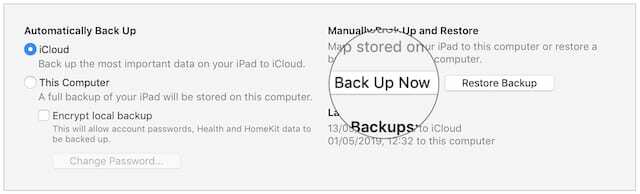
Ако не можете да ризикујете да изгубите податке на свом иПад-у, потражите услуге опоравка података трећих страна. Има их доста на располагању, иако не можемо дати никакве препоруке.
Како да проверим који подаци се чувају на иЦлоуд-у?
Чак и ако нисте недавно направили резервну копију, неки од ваших података могу и даље бити сачувани на иЦлоуд-у. Иди на иЦлоуд.цом и пријавите се на свој Аппле ИД налог.

Сви подаци на овој веб локацији—фотографије, видео снимци, белешке итд.—и даље су безбедни када вратите уређај. Поново се синхронизује са вашим иПад-ом следећи пут када се пријавите на иЦлоуд.
Ово функционише и за услуге у облаку трећих страна, као што су Дропбок или Гоогле Дриве. Можете такође вратите плаћене апликације и медије са иТунес-а или Апп Сторе-а без коришћења резервне копије.
Шта ако не могу да вратим свој онемогућен иПад?
Ако ваш онемогућен иПад каже „Повежи се са иТунес-ом“, али се не повезује са рачунаром, погледајте ове ствари да бисте видели знакове истрошености:
- ваш Лигхтнинг-УСБ кабл
- УСБ порт на вашем рачунару
- Лигхтнинг порт на вашем уређају.
Ако можете, покушајте да користите други кабл и други УСБ порт. Ако то не успе, следите наша упутства ставите свој иПад у ДФУ режим.
коначно, контактирајте Аппле за додатну помоћ. Можда имате оштећен Лигхтнинг порт на вашем иПад-у који треба поправити.

Дан пише туторијале и водиче за решавање проблема како би помогао људима да на најбољи начин искористе своју технологију. Пре него што је постао писац, дипломирао је технологију звука, надгледао поправке у Аппле Сторе-у и чак је предавао енглески у Кини.